- Mwandishi Jason Gerald [email protected].
- Public 2024-01-15 08:24.
- Mwisho uliobadilishwa 2025-01-23 12:48.
Na kizazi cha nne cha PlayStation, kushiriki maudhui imekuwa rahisi na ya kufurahisha zaidi! Katika toleo la hivi karibuni la dashibodi hii maarufu, unaweza kuchukua picha na kurekodi video za michezo inayochezwa kwa kutumia kitufe cha "Shiriki" kwenye kidhibiti cha kiweko. Walakini, picha hizi za skrini zimehifadhiwa wapi? Kwa bahati nzuri, mchakato wa kutafuta video na viwambo vilivyohifadhiwa kwenye PlayStation 4 ni vitendo na rahisi.
Hatua

Hatua ya 1. Anzisha kidhibiti
Baada ya kuwasha koni, utahimiza kubonyeza kitufe cha "PS" katikati ya kidhibiti. Kwa hivyo, kidhibiti cha wireless cha PS4 kitaamilishwa na ukurasa wa kuingia utaonyeshwa kwenye skrini ya runinga.
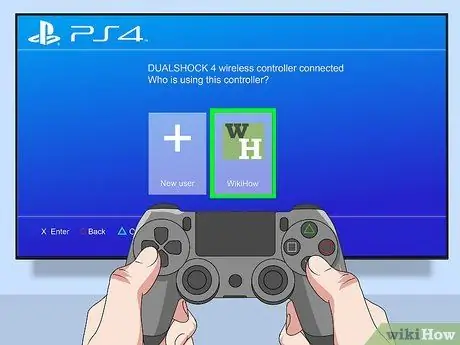
Hatua ya 2. Chagua maelezo mafupi ya mtumiaji
Kila wasifu wa mtumiaji na ikoni yake itaonyeshwa unapoamilisha kidhibiti kwa mara ya kwanza. Tumia kidhibiti kuweka alama kwenye wasifu wako wa mtumiaji na bonyeza X ”Kuingia kwenye akaunti.
Profaili zingine zinahitaji uweke nenosiri. Ikiwa wasifu unahitaji nenosiri, bonyeza kitufe cha mchanganyiko muhimu kama nywila kwenye kidhibiti
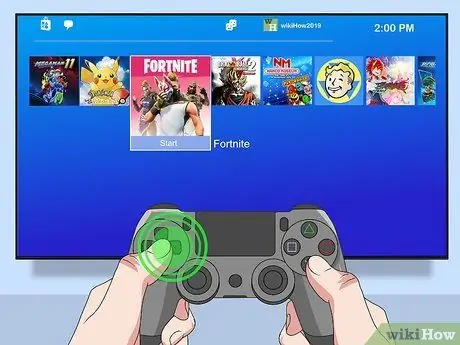
Hatua ya 3. Fungua Menyu ya Nguvu
Skrini ya nyumbani ya PlayStation 4 inajulikana kama Menyu ya Nguvu. Unaweza kuchagua chaguzi kwenye Menyu ya Nguvu ukitumia vifungo vya mwelekeo wa kidhibiti au fimbo ya kushoto. Bonyeza kitufe cha mshale wa kulia na usogeze kiteuzi hadi mwisho wa safu ya aikoni za menyu hadi upate chaguo la "Maktaba".
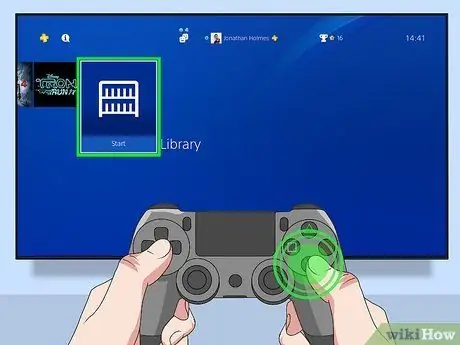
Hatua ya 4. Fungua "Maktaba"
Saini ikoni ya "Maktaba" (stack ya kitabu) na bonyeza " X ”Kwenye kidhibiti kufikia maktaba. Sehemu hii ina media anuwai zilizohifadhiwa kwenye PlayStation 4, kama michezo, programu, nyongeza au nyongeza ambazo unanunua kwa michezo anuwai, vivinjari vya wavuti, faili za muziki, na zaidi.
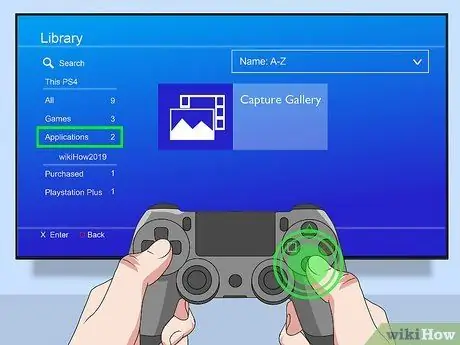
Hatua ya 5. Chagua Matumizi
Iko kwenye menyu ya upau wa kushoto, karibu na ikoni ya mraba. Fikia chaguo hili upande wa kushoto na bonyeza X ”Kwenye kidhibiti ili kuifungua.
Vidokezo:
Programu zote zisizo za uchezaji zilizosanikishwa kwenye dashibodi zitaonyeshwa.
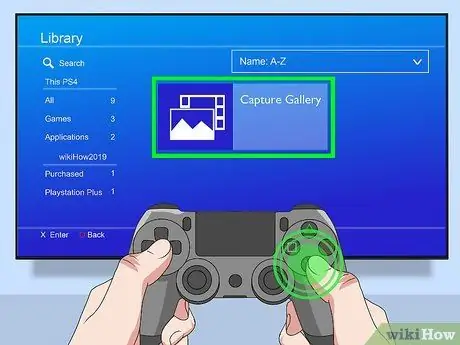
Hatua ya 6. Fungua "Nyumba ya sanaa ya Kukamata"
Chaguo hili linaonyeshwa na ikoni ya samawati iliyo na picha tulivu na ukanda wa filamu. Chagua ikoni hii ukitumia vitufe vya kudhibiti mshale na ubonyeze " X ”Kufungua sehemu ya" Capture Gallery ".
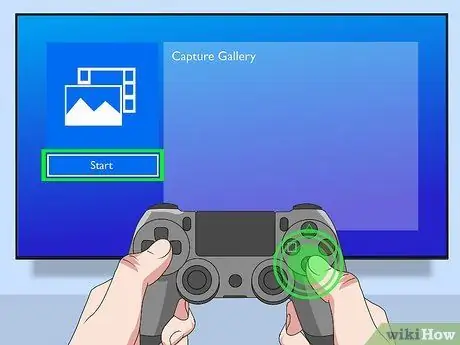
Hatua ya 7. Chagua Anza
Chaguo hili liko chini ya ikoni kubwa ya "Picha ya Kukamata" upande wa kushoto wa skrini. Alama kitufe kwa kutumia kidhibiti na bonyeza kitufe “ X ”Kufungua programu.
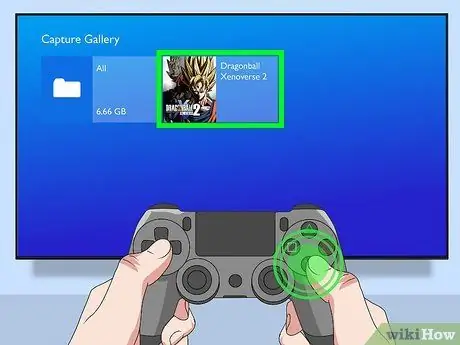
Hatua ya 8. Tafuta na uchague mchezo au programu
Picha zote na video zilizorekodiwa katika "Nyumba ya sanaa ya Kukamata" zimewekwa katika kundi na mchezo au programu tumizi. Weka alama kwenye mchezo au programu ambayo ina picha au video unayotaka kutazama, kisha bonyeza " X ”Kwenye kidhibiti. Video zote na picha kutoka kwa mchezo au programu iliyochaguliwa itaonyeshwa.
Vinginevyo, unaweza kuchagua " Wote ”Kutazama picha na video zote zilizohifadhiwa kwenye Playstation 4. Chaguo hili linaonyeshwa na ikoni ya folda. Maudhui ya picha yanaonyeshwa na ikoni ya picha ya mlima kwenye kona ya chini kushoto. Wakati huo huo, yaliyomo kwenye video yamewekwa alama na ikoni ya ukanda wa filamu kwenye kona ya chini kushoto.
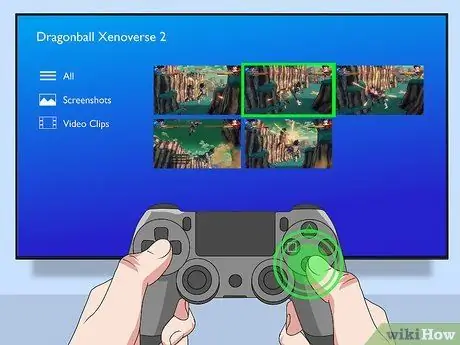
Hatua ya 9. Fungua video au skrini
Tumia vitufe vya mshale au fimbo ya kushoto kuonyesha picha au video unayotaka kutazama, kisha bonyeza kitufe cha X ”Kwenye kidhibiti ili kuifungua. Yaliyomo yataonyeshwa kwenye skrini baadaye.
- Vinginevyo, unaweza kubonyeza na kushikilia " Shiriki ”Kwenye kidhibiti kupakia video au picha kwenye Facebook, Twitter au YouTube. Baada ya hapo, chagua huduma ya media ya kijamii unayotaka kutumia kushiriki picha au video.
- Lazima uunganishe akaunti yako ya Facebook, Twitter, au YouTube na akaunti yako ya Mtandao wa Playstation ili ushiriki picha na video kwenye wavuti.
- Ili kunakili picha au video kwenye gari, ingiza gari kwenye moja ya bandari za USB mbele ya dashibodi. Weka alama kwenye picha au video kwenye "Nyumba ya sanaa ya Kukamata" na ubonyeze kitufe " Chaguzi ”Kwenye kidhibiti. Chagua " Nakili kwenye Kifaa cha Uhifadhi wa USB ”Kutoka kwenye menyu ya kulia baada ya hapo.
- Programu ya SHAREfactory kwenye Playstation 4 hukuruhusu kuhariri video, kuunda mfuatano wa video, na kuongeza sehemu za kufungua, stika, maandishi, na vitu vingine kwenye video na picha kwenye koni.
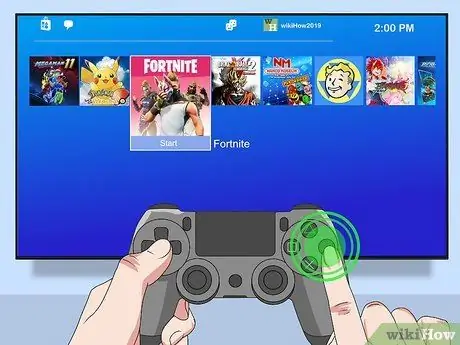
Hatua ya 10. Rudi kwenye Menyu ya Dynamic ukimaliza
Ukimaliza bonyeza kitufe cha " O ”Kwenye kidhibiti kurudi kwenye menyu ya" Maktaba ". Bonyeza kitufe " O ' ”Tena kurudi kwenye Menyu ya Nguvu.






